Невозможность входа в учетную запись Google ведет к потере синхронизации со всеми популярными сервисами компании.

Причины потери доступа к своему аккаунту:
- пользователь забыл свой пароль;
- удаление аккаунта;
- профиль был взломан злоумышленниками;
- учетная запись была заблокирована за нарушение правил;
В этой статье мы рассмотрим наиболее эффективные методы для восстановления вашего аккаунта гугл, которые позволят получить доступ к учетной записи даже в том случае, если вы не помните свой логин.
Данные для восстановления аккаунта
В процессе восстановления аккаунта Google понадобится следующая информация:
- Пароли от аккаунта;
- Дополнительный e-mail адрес, привязанный к учетной записи;
- Телефон, указанный во время регистрации;
- Дополнительный номер телефона, используемый для двухфакторной аутентификации;
- Ответ на секретный вопрос.
Если вы не добавляли дополнительную почту или номер телефона в настройках аккаунта, перейдите в раздел «Поддержка аккаунтов».
Укажите адрес электронной почты в поле ввода информации и нажмите «Далее
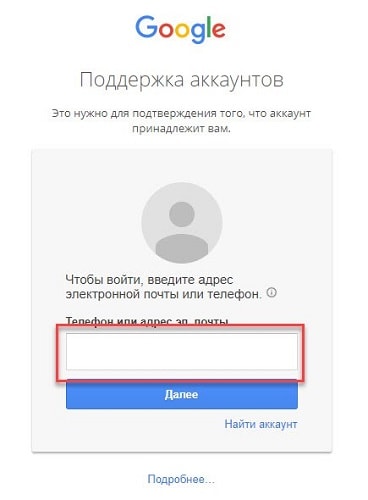
В окне ввода пароля выберите пункт «Другой вопрос».

Система попросит указать дату создания учетной записи. Постарайтесь вспомнить месяц и год, когда был создан ваш профиль. Это единственная возможность получить к нему доступ без введения дополнительной информации.
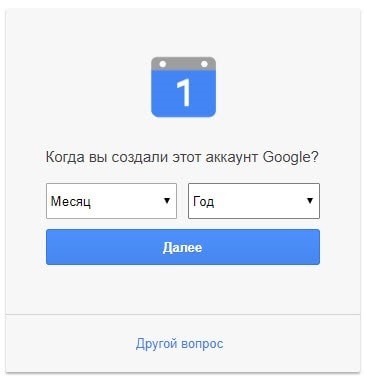
В том случае, если вы забыли основной пароль, то в этом случае необходимо указать любой другой пароль, который был установлен на почте ранее. Ответ на секретный вопрос требуется очень редко. Если вы забыли его, то не остается ничего другого, как попытаться его вспомнить.
Все способы восстановления
Забыли логин
Если вы забыли свой e-mail адрес, то вам понадобятся номер телефона или резервный адрес почты. Во время входа в учетную запись перейдите в раздел «Забыли адрес эл. почты?».
Далее вам нужно ввести номер телефона или дополнительный e-mail, которые были привязаны к восстанавливаемому профилю.
Система попросит вас указать пароль. В том случае, если пароль забыт, укажите любой другой, который когда-либо был установлен на профиле.
Введите имя и фамилию, указанные в учетной записи.
После этого вам придет код подтверждения на дополнительный e-mail или номер телефона, в зависимости от способа восстановления.
Если вы утеряли доступ к номеру телефона или дополнительной почте, то тогда система попросит вас указать месяц и год, когда был создан восстанавливаемый аккаунт.
По номеру телефона
Для восстановления профиля по привязанному к нему номеру телефона вам нужно:
- Вместо адреса почты укажите номер телефона в окне восстановления;
- Введите пароль. Если вы забыли свой пароль, то выберите соответствующий пункт под формой ввода;
- Система попросит указать любой пароль, который когда-либо был установлен на почту;
- Дальше вам нужно указать имя и фамилию, указанные в профиле;
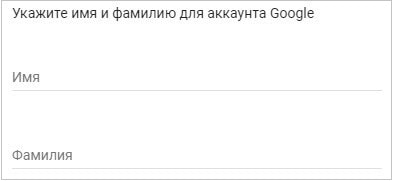
- Указав эти данные, вы сможете отправить код подтверждения на привязанный к почте номеру.
Дополнительный e-mail адрес
Если вы не указали никакой дополнительной информации в своем профиле, то воспользуйтесь возможностью восстановления почты Google через e-mail, к которому у вас есть доступ.
На странице восстановления учетной записи нажимайте на кнопку «Другой способ», пока не откроется окно для ввода электронного адреса, на который вы можете принять код подтверждения.
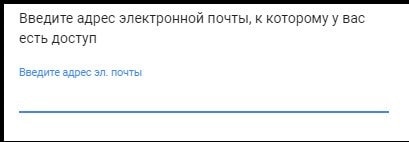
Укажите e-mail в поле. На указанную почту придет код подтверждения, который нужно ввести в следующем окне.
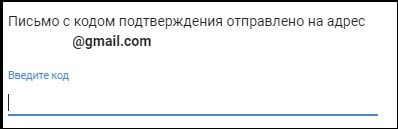
После того, как все действия проделаны, система уведомит о том, что аккаунт был успешно подтвержден.
Заблокированный аккаунт
При нарушении правил в сервисах компании Google может последовать блокировка учетной записи. Не стоит отчаиваться, если ваш профиль был заблокирован. Если нарушение было не серьезным или учетная запись была взломана злоумышленниками, то вы сможете восстановить почту.
Откройте форму подачи заявки на восстановление почты, которая находится в разделе справки Google.
На вопрос о входе в аккаунт ответьте «Да».
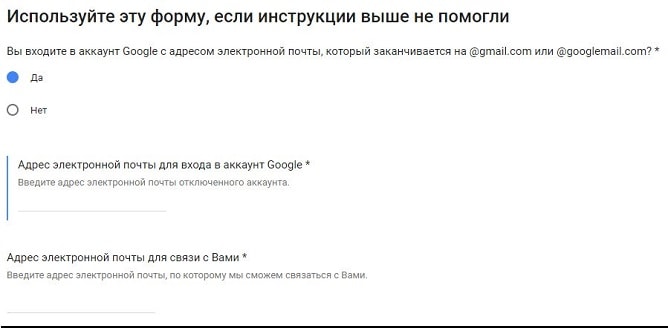
Укажите e-mail адрес учетной записи, которая была заблокирована.
Далее, введите e-mail для связи с вами. Это может быть почта любого домена: mail.ru, yandex, rambler и т.д. Главное, чтобы вы имели доступ к указываемому почтовому ящику.
Напишите дополнительные сведения об аккаунте. Сообщите о том, чем вы занимались до блокировки, опишите причину, по которой работа учетной записи была приостановлена. Чем подробней вы распишите свою ситуацию, тем выше вероятность того, что ваш профиль будет разблокирован администрацией сервиса.

Ожидайте ответ на указанный вами электронный адрес. В среднем, заявки от пользователей рассматриваются от недели до месяца. Финальное решение зависит от того, насколько серьезным было нарушение правил использования сервиса, которое повлекло за собой блокировку учетной записи.
Удаленный аккаунт
Если учетная запись Google была удалена, то для ее восстановления необходимо выполнить следующие действия:
- Ввести адрес почты в окне входа;
- Система уведомит вас о том, что профиль удален, но у вас есть возможность его восстановить;
- Нажмите на кнопку «Попытаться восстановить его»;
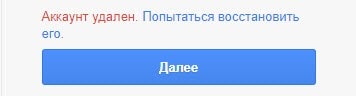
- Введите любой пароль от почты, который вы помните.
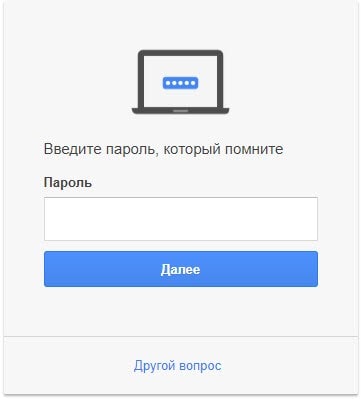
Если вы не смогли вспомнить пароли, то выберите пункт «Другой вопрос» в нижней части формы ввода. В этот раз система попросит ввести вас дополнительную почту, которая была привязана к профилю. На указанный e-mail придет код подтверждения для получения доступа.
Восстановить можно только тот профиль, который был удален не более 2-3-х недель назад.




